
So übertragen Sie WhatsApp-Nachrichten ohne Backup auf ein neues Telefon [4 Möglichkeiten]

Beim Wechsel auf ein neues Telefon sind viele WhatsApp-Nutzer auf Backups angewiesen, um ihren Chatverlauf wiederherzustellen. Was aber, wenn Sie kein Backup haben oder einfach nicht darauf zugreifen können? Unabhängig davon, ob Sie vergessen haben, Ihre Nachrichten zu sichern, oder Probleme mit Google Drive oder iCloud festgestellt haben, fragen Sie sich vielleicht: Wie können Sie WhatsApp-Nachrichten ohne Sicherung auf ein neues Telefon übertragen?
Glücklicherweise gibt es auch ohne Backup noch effektive Möglichkeiten, Ihren WhatsApp-Chatverlauf auf ein neues Gerät zu übertragen. Dieser Leitfaden führt Sie durch verschiedene Methoden, um Ihre WhatsApp-Nachrichten nahtlos zu verschieben und sicherzustellen, dass keine Ihrer wichtigen Konversationen verloren gehen.
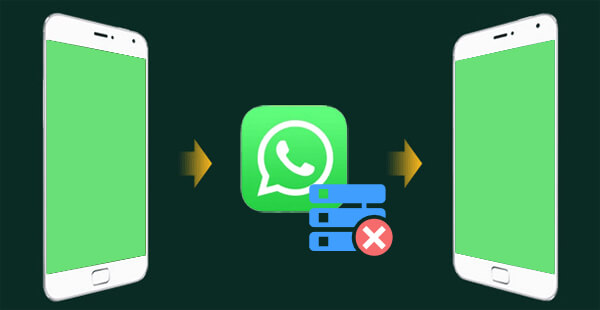
Beim Übertragen des WhatsApp-Chatverlaufs zwischen Geräten mit demselben Betriebssystem ( Android zu Android oder iPhone zu iPhone) können Sie einen QR-Code scannen, um die Daten zu migrieren. Dies ist die offizielle Methode, die einfach zu bedienen ist. Es gilt jedoch nur für die neuesten Versionen von WhatsApp und kann nicht für plattformübergreifende Übertragungen (z. B. Android auf iPhone) verwendet werden. Wenn Sie WhatsApp zwischen Geräten mit demselben Betriebssystem übertragen, können Sie die folgenden Schritte ausführen (hier verwenden wir das Beispiel der Übertragung von WhatsApp zwischen Android Geräten ):
Schritt 1. Installieren Sie WhatsApp auf dem neuen Gerät, öffnen Sie es und verifizieren Sie es mit derselben Telefonnummer wie auf dem alten Gerät.
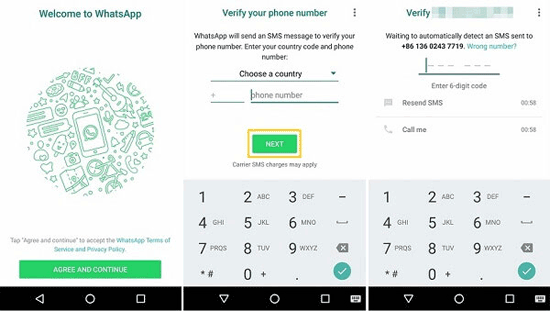
Schritt 2. Nach der Überprüfung werden Sie von WhatsApp mit der Meldung „Chat-Verlauf auf Ihrem alten Gerät gefunden“ gefragt, und Sie sollten „Migrieren“ auswählen.
Schritt 3. Öffnen Sie WhatsApp auf dem alten Gerät, gehen Sie zu „Einstellungen“ > „Chats“ > „Chats übertragen“.
Schritt 4. Wählen Sie „Auf ein anderes Gerät migrieren“ und tippen Sie auf „Start“. Das alte Gerät generiert einen dynamischen QR-Code und lässt den Bildschirm eingeschaltet.
Schritt 5. Tippen Sie im WhatsApp-Migrationsbildschirm des neuen Geräts auf „QR-Code scannen“.
Schritt 6. Scannen Sie mit der Kamera des neuen Geräts den QR-Code auf dem alten Gerät (stellen Sie dabei ausreichende Beleuchtung sicher und richten Sie die Kamera auf den QR-Code aus).
Schritt 7: Sobald der Scan erfolgreich ist, stellen die beiden Geräte automatisch eine Peer-to-Peer-Verbindung her und beginnen mit der Datenübertragung.
Schritt 8: Warten Sie, bis der Fortschrittsbalken abgeschlossen ist (die erforderliche Zeit hängt von der Größe der Chat-Daten ab).
Schritt 9. Nachdem die Übertragung abgeschlossen ist, zeigt das neue Gerät die Meldung „Bereit“ an und Sie sollten auf „Fertig“ tippen. WhatsApp auf dem alten Gerät wird automatisch abgemeldet und die Daten bleiben nur auf dem neuen Gerät erhalten.
Wenn Sie kein Backup haben und WhatsApp-Daten ohne Beeinträchtigung durch das System übertragen möchten, ist WhatsApp Transfer der Assistent Ihrer Wahl. Dieses WhatsApp-Übertragungstool ermöglicht die plattformübergreifende WhatsApp-Datenübertragung, ohne dass Backups oder andere Voraussetzungen erforderlich sind; Sie benötigen lediglich einen Computer und ein Datenkabel, um WhatsApp-Daten effizient zu übertragen.
Was kann WhatsApp Transfer für Sie tun?
Wie übertrage ich WhatsApp-Nachrichten ohne Backup auf ein neues Telefon?
01 Laden Sie WhatsApp Transfer herunter und installieren Sie es auf Ihrem Computer. Starten Sie das Programm und verbinden Sie Ihre beiden Geräte mit demselben Computer. Darüber hinaus müssen Sie die USB-Debugging-Option auf Ihrem Android Gerät aktivieren und auf Ihrem iOS Gerät auf „Vertrauen“ tippen, damit die Software auf den Speicher zugreifen kann.
02 Sobald die Geräte erfolgreich verbunden sind, navigieren Sie zum Modul „Übertragung“ und stellen Sie sicher, dass die Geräte unter „Quelle“ und „Ziel“ korrekt aufgeführt sind. Wenn dies nicht der Fall ist, klicken Sie auf „Spiegeln“, um sie zu korrigieren.

03 Klicken Sie nun auf „Übertragen“, um den WhatsApp-Datenübertragungsprozess zu starten.

Wenn Sie nicht den gesamten Chatverlauf auf WhatsApp einsehen müssen, sondern nur einen Teil einer Konversation speichern möchten, können Sie den Chatinhalt per E-Mail übertragen. Diese Methode eignet sich zum Übertragen bestimmter Chats; Es kann jedoch nicht innerhalb von WhatsApp wiederhergestellt werden und kann nur als Text angezeigt werden.
Hier sind die spezifischen Schritte:
Schritt 1. Öffnen Sie WhatsApp auf Ihrem alten Telefon und navigieren Sie zu dem Chat, den Sie speichern möchten.
Schritt 2. Tippen Sie auf das Dreipunktmenü > „Mehr“ > „Chat exportieren“ und wählen Sie aus, ob Mediendateien angehängt werden sollen.

Schritt 3. Wählen Sie E-Mail als Versandmethode und geben Sie Ihre E-Mail-Adresse ein.
Schritt 4. Öffnen Sie Ihre E-Mail auf Ihrem neuen Telefon, um den exportierten Chat-Verlauf (in einer TXT-Datei) anzuzeigen.
Wenn Sie von Android auf das iPhone umsteigen , können Sie das offizielle Move to iOS Tool von Apple verwenden, um Ihren WhatsApp-Chatverlauf zu übertragen. Diese Methode ist jedoch nur für Android zu-iPhone-Übertragungen anwendbar und muss bei der Ersteinrichtung Ihres iPhones durchgeführt werden. So funktioniert es:
Schritt 1: Laden Sie die Move to iOS -App herunter und installieren Sie sie auf Ihrem Android Gerät.
Schritt 2. Navigieren Sie auf Ihrem neuen iPhone zu „Einstellungen“ > „Apps & Daten“ > „Daten von Android verschieben“.
Schritt 3. Öffnen Sie die Move to iOS -App auf Ihrem Android Gerät und geben Sie den auf Ihrem iPhone angezeigten Bestätigungscode ein.

Schritt 4. Wählen Sie aus der Liste der zu übertragenden Daten WhatsApp aus und tippen Sie dann auf „Start“.
Schritt 5. Sobald die Übertragung abgeschlossen ist, installieren und öffnen Sie WhatsApp auf Ihrem iPhone, melden Sie sich mit derselben Telefonnummer an und Sie können Ihren Chat-Verlauf anzeigen.
Das Übertragen von WhatsApp-Nachrichten auf ein neues Telefon ohne Backup mag schwierig erscheinen, aber wie diese Anleitung zeigt, gibt es mehrere Möglichkeiten, dies zu erreichen. Die beste Methode hängt von Ihrer spezifischen Situation ab:
Unter diesen sticht WhatsApp Transfer als die umfassendste Lösung hervor, die vollständige Chat-Übertragungen zwischen verschiedenen Geräten und Betriebssystemen ermöglicht. Wenn Sie eine problemlose und zuverlässige Methode suchen, um alle Ihre WhatsApp-Daten intakt zu halten, probieren Sie es aus.
Verwandte Artikel:
[Bewährt] Wie kann ich WhatsApp einfach auf ein neues Telefon übertragen? ( Android & iPhone)
So übertragen Sie WhatsApp von Android auf das iPhone ohne Zurücksetzen auf die Werkseinstellungen
Wie übertrage ich WhatsApp auf 4 problemlose Weise vom alten Samsung auf das neue Samsung?
So übertragen Sie WhatsApp-Nachrichten mit Google Drive von Android auf das iPhone

 Soziale Apps
Soziale Apps
 So übertragen Sie WhatsApp-Nachrichten ohne Backup auf ein neues Telefon [4 Möglichkeiten]
So übertragen Sie WhatsApp-Nachrichten ohne Backup auf ein neues Telefon [4 Möglichkeiten]